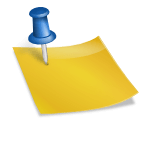1. Tableauのデータモデルの構造
Tableauでは、データ接続において2つのレイヤーが存在します:
| レイヤー | 内容 | 役割 |
|---|---|---|
| 論理レイヤー(Logical Layer) | データソースタブの最上位に表示される | リレーションシップを構築する場所(主に星型スキーマを想定) |
| 物理レイヤー(Physical Layer) | 論理テーブルをダブルクリックまたは右クリックで開いた先 | 結合(Join)やユニオン(Union)を設定する場所 |
2. JoinとRelationの違い
| 区別 | Join(結合) | Relationship(リレーションシップ) |
|---|---|---|
| 設定場所 | 物理レイヤー | 論理レイヤー |
| データの結合方式 | 実データを横に連結(SQL Join) | 分析時に必要に応じて仮想的にデータを組み合わせる |
| 用途 | 詳細レベルの結合、パフォーマンスが重要なとき | データの粒度が異なるテーブルを安全に扱いたいとき |
3. Joinを作成するための操作方法
Joinは物理レイヤーで設定します。以下のような操作が有効です。
| 操作手順 | 有効性 | 解説 |
|---|---|---|
| 論理テーブルを右クリック →「開く」→ 物理レイヤーのJoin/Unionキャンバスで結合 | ✅ 有効 | 物理レイヤーに入ることでJoin操作が可能 |
| 論理テーブルをダブルクリック → Join/Unionキャンバスが表示され、結合可能 | ✅ 有効 | より直感的に物理レイヤーへアクセス |
| 物理テーブルを右クリックまたはダブルクリック → 論理レイヤーでのJoin | ❌ 無効 | Joinは論理レイヤーではなく物理レイヤーでのみ可能 |
4. 注意点と実務でのTips
- 物理レイヤーのJoinは事前にテーブル構造を理解してから実施すべき。
- 複数のデータソースを接続する場合、ブレンド(Data Blend)と混同しないように注意。
- リレーションシップはJoinよりパフォーマンスが良好なケースもあるため、2020.2以降は基本的にリレーションを優先。
5. 試験対策のまとめ
- 「Join」は論理テーブルの中を開いて設定すること。
- 問題で「Joinを作る操作」と問われたら、それは物理レイヤーに入る操作かどうかで判断する。
このようにTableauでは、論理レイヤーと物理レイヤーの違いを理解することが、Joinの正しい設定につながります。試験では単なる用語だけでなく「どこで何を操作するか」を問う問題が多いため、画面構成をイメージしながら学習すると効果的です。